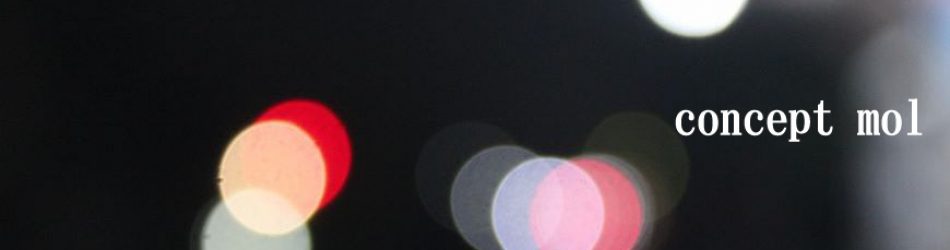サーバー会社のWordPress移行ツールが使えない場合の手動対応と不具合対応について。各サーバー会社に「WordPress簡単移行ツール」などが用意されていて、WordPressログイン情報等の入力だけでWordPressを新サーバーに移行することができる場合がありますが、サイト規模がある程度以上になると、それらを使用する際にサーバーに高負荷がかかり、WordPress移行ツールが使えないケースが出てきます。こうした場合、概ねその他の移管ツール、All-in-One WP Migration、Duplicator、Migrate GuruなどのWordPress移行プラグインも使えません。
WordPress移行ツールが使えない原因

WordPress移行ツールが使えない原因としては、WordPress移行のためのファイルの圧縮などする時にファイルの量が多く、サーバー高負荷がかかって実行を制限されてしまうというようなものが主です。タイムアウトなどが生じたりして、WordPressの移行作業がストップしてしまいます。
All-in-One WP Migration、Duplicator、Migrate GuruなどのWordPress移行プラグインも使えない
WordPress移行作業が膨大になるため、できれば手動対応はしたくない、そこでプラグインなどで簡単にWordPress移行を実行したいという気持ちは常にあります。しかし、同様の理由でAll-in-One WP Migration、Duplicator、Migrate GuruなどのWordPress移行プラグインも使えません。
このようにWordPressの移行ができない場合には、WordPressの移転は手動対応となります。
WordPress移行の手動対応

WordPress移行の手動対応は、新サーバーでデータベース(MySQL、MariaDB)を作成し、WordPressをインストールします。そして、旧サーバーのデータベースのデータをエクスポートして、新サーバー側のデータベースにインポートします。
また、旧サーバー側の「アップロードファイルフォルダ」のファイルをすべてダウンロードして、新サーバー側のアップロードファイルフォルダにアップロードします。その他、wp-config、. htaccessの再設定を行います。といった原則的な対応は、サーバー会社さんの方でも解説されているんですね。
phpMyAdminなどでデータベース(MySQL、MariaDB)をエクスポート
をエクスポート.jpg)
データベース(MySQL、MariaDB)をエクスポートするのにphpMyAdminをインストールする必要がある場合もありますが、使えない場合は、データベースバックアップ系のプラグインでデータベース(MySQL、MariaDB)の内容を吸い出すことはできます。
プラグインによるアップロードファイルフォルダのzip圧縮
プラグインなどを使えば、アップロードファイルフォルダをzip圧縮してまとめてダウンロードしたりすることもできます。しかし、サイト規模が大きいと、そうしたコマンドを受け付けてくれないというか、負荷がかかりすぎてサーバー側が動作を停止する場合があります。
WordPress移行手動対応の際の不具合

WordPress移行を手動対応しているとアイキャッチ画像が未設定になっていたり、一部の画像が反映されていなかったりといった不具合が生じる場合があります。それに対応しようとWordPress eXtended RSS(WordPressのインポートエクスポートに使うXML)で対応すると二重に投稿が設定されたりすることがあります。
データベースをまるごと移し替えながらも移行後のWordPressサイトに反映されていない部分があったり、データベース内容も同じで、アップロードファイルフォルダにあるファイル構成も同じであるはずなのに不具合が出る場合があります。
これは、設定順序の問題です。設定済みのものが、「対象ファイルがない」等で一時的に無効化され、設定に整合性がなくなることで生じます。こちらも手動で対応してく必要があります。